Esegui linstallazione pulita di Windows 11 in sei modi diversi

Ecco come pulire l'installazione di Windows 11 da USB, Media Creation Tool, Ripristina questo PC, montando ISO su SSD o HDD sul tuo laptop o PC desktop.
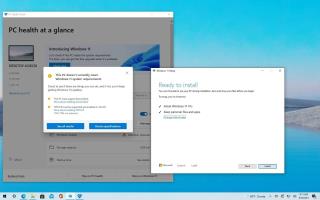
MediaCreationTool.bat ti consente di ignorare facilmente il TPM, l'avvio protetto, la CPU e altri requisiti per aggiornare o installare Windows 11 su un computer non supportato.
Lo strumento è disponibile da tempo come alternativa al Media Creation Tool ufficiale per scaricare il file ISO dai server Microsoft praticamente per qualsiasi versione di Windows 10 e Windows 11 . Tuttavia, è stato aggiornato per includere uno script che applica modifiche specifiche del Registro di sistema che consente di eseguire l'ISO ufficiale di Windows 11 o lo strumento di creazione multimediale per procedere con il processo di installazione saltando tutti i controlli dei requisiti. Puoi anche procedere con l'installazione su un dispositivo utilizzando il firmware del BIOS legacy (sistema di input/output di base) anziché UEFI (Unified Extensible Firmware Interface).
Questa guida ti insegnerà a bypassare i requisiti minimi di sistema per installare Windows 11.
Nota rapida: è importante notare che l'installazione di questa versione di Windows su hardware non supportato non è consigliata poiché potrebbero verificarsi problemi di stabilità e il dispositivo potrebbe non ricevere nemmeno gli aggiornamenti. Utilizzare questi passaggi a proprio rischio.
Ignora TPM, avvio protetto, CPU e altri requisiti di Windows 11
Per aggirare i requisiti minimi di sistema per l'installazione di Windows 11, attenersi alla seguente procedura:
Fare clic sul pulsante Download nell'angolo in alto a destra.
Salva il file zip sul tuo computer.
Passare alla cartella con i file.
Fare clic sul pulsante Estrai tutto .
Fare clic sul pulsante Sfoglia .
Seleziona il luogo di estrazione.
Fare clic sul pulsante Seleziona cartella .
Fare clic sul pulsante Estrai .
Apri la cartella disponibile (se applicabile).
Fare clic con il pulsante destro del mouse sul file Skip_TPM_Check_on_Dynamic_Update.cmd e selezionare l'opzione Esegui come amministratore.
Una volta completati i passaggi, puoi eseguire lo strumento di creazione multimediale ufficiale o montare un file ISO per iniziare l'installazione di Windows 11 su hardware non supportato. Se lo script sembra non funzionare, riavvia il computer ed eseguilo ancora un paio di volte.
Lo script modificherà il registro per ignorare i requisiti per cose come TPM 2.0, Secure Boot, tipo di processore e spazio minimo su disco rigido. Tuttavia, l'installazione di Windows 11 saprà comunque che il tuo computer non soddisfa i requisiti minimi e ti chiederà di riconoscere che l'esecuzione di Windows 11 su hardware non supportato non è consigliata e accetti tutti i rischi.
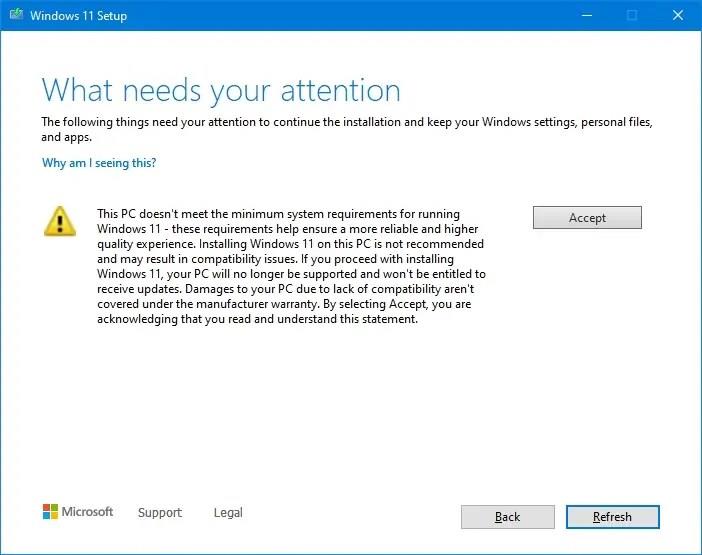
Avviso sui requisiti di installazione di Windows 11
Se si dispone di un computer, ad esempio, con qualsiasi processore dual-core, TPM 1.2 e Secure Boot, non è necessario eseguire lo script, poiché Media Creation Tool consentirà di continuare con l'installazione. Tuttavia, dovrai accettare i termini per riconoscere che non è supportato l'esecuzione di Windows 11 su dispositivi che non soddisfano i requisiti minimi.
Ecco come pulire l'installazione di Windows 11 da USB, Media Creation Tool, Ripristina questo PC, montando ISO su SSD o HDD sul tuo laptop o PC desktop.
PowerShell ti consente di modificare rapidamente la password di qualsiasi account locale di Windows 11 con pochi comandi ed ecco come fare.
In Windows 11 o Windows 10, puoi esportare le app installate in un file JSON utilizzando il comando Winget. Puoi anche importare app. Passaggi qui.
Per rimuovere la sezione Consigliati dal menu Start su Windows 11, abilitare la sezione Rimuovi Consigliati dai Criteri di gruppo del menu Start.
Per consentire un file o un'app che è stato bloccato da Microsoft Defender Antivirus, segui questi passaggi in Windows 10.
Windows Terminal 1.6 ha una nuova interfaccia utente delle impostazioni ed ecco come abilitare l'esperienza per modificare le impostazioni senza modificare il file settings.json.
Per aprire una posizione di una cartella da Esplora file nel prompt dei comandi come amministratore, devi modificare il Registro di sistema per aggiungere l'opzione del menu di scelta rapida.
Per correggere l'accesso remoto con un account Microsoft per accedere alla cartella condivisa o al desktop remoto su Windows 11, attenersi alla seguente procedura:
Puoi cancellare il disco rigido e reinstallare Windows 10 in due modi utilizzando l'opzione Ripristina questo PC o l'unità flash USB. Ecco come.
Quando ricevi uno degli errori 0xC1900101 durante l'installazione di Windows 10, di solito significa problemi di driver: ecco come risolvere il problema.
In Windows 10, gli errori 0xC1900200 – 0x20008 e 0xC1900202 – 0x20008 indicano che il tuo PC non soddisfa i requisiti minimi. Controlla la risoluzione del problema
Per consentire l'esecuzione degli script su PowerShell, è necessario modificare i criteri di esecuzione. Il Set-ExecutionPolicy RemoteSigned consente gli script.
Per DISINSTALLARE un DRIVER su Windows 11, utilizzare l'app Impostazioni, il Pannello di controllo o Gestione dispositivi. Ecco le istruzioni per ogni metodo.
Per abilitare la modalità IE su Microsoft Edge, puoi usare le nuove impostazioni di compatibilità o l'Editor criteri di gruppo. Ecco come su Windows 11 o 10.
Se Windows 10 mostra Questi file potrebbero essere dannosi per il tuo computer o non possiamo verificare chi ha creato questo messaggio di file, usa queste correzioni.
Su Windows 11, puoi riportare il classico menu della barra multifunzione in Esplora file, ed ecco come modificando il Registro di sistema.
Windows Terminal ti consente di cambiare il carattere del carattere globalmente e individualmente per ciascuna console, ed ecco come farlo.
Display Driver Uninstaller elimina completamente i driver grafici Nvidia e AMD quando altri falliscono o si desidera un'eliminazione completa su Windows 10.
Macrium Reflect è un ottimo strumento per la clonazione dell'unità, sia che tu stia sostituendo un HDD con un SSD o creando un backup completo. Ecco come usarlo.
Se l'adattatore wireless continua a disconnettersi su Windows 10 e viene visualizzato un triangolo giallo, si tratta di un problema di compatibilità del driver. Ecco la correzione.
Se stai riscontrando errori o crash, segui i passaggi per un ripristino del sistema in Windows 11 per riportare il tuo dispositivo a una versione precedente.
Se stai cercando le migliori alternative a Microsoft Office, ecco 6 soluzioni eccellenti per iniziare.
Questo tutorial ti mostra come creare un
Scopri diversi modi per risolvere un aggiornamento di Windows corrotto se il tuo computer ha problemi dopo aver installato un aggiornamento recente.
Stai faticando a capire come impostare un video come salvaschermo in Windows 11? Ti mostriamo come farlo utilizzando un software gratuito ideale per diversi formati di file video.
Sei infastidito dalla funzione Narratore in Windows 11? Scopri come disattivare la voce del narratore con diversi metodi semplici.
Tentare di gestire più caselle di posta elettronica può essere complicato, soprattutto se hai email importanti in entrambe. Con questi semplici passaggi, imparerai a sincronizzare Microsoft Outlook con Gmail su PC e dispositivi Apple Mac.
Come abilitare o disabilitare il sistema di crittografia dei file su Microsoft Windows. Scopri i diversi metodi per Windows 11.
Se la tua tastiera aggiunge spazi doppi, riavvia il computer e pulisci la tastiera. Poi, controlla le impostazioni della tastiera.
Ti mostriamo come risolvere l


























